Daudzi Steam lietotāji ziņo, ka Steam lejupielādes reizēm iestrēgst līdz 0 baitiem, kas ir patiešām kaitinoši. Tāpēc šajā rakstā ir sniegti daži izplatīti labojumi, kas var palīdzēt atrisināt problēmu.
Pirms veicat tālāk norādītās problēmu novēršanas metodes, pārliecinieties, vai esat jau izmēģinājis šos vienkāršos labojumus.
- Apturēt un atsākt lejupielādi
- Restartējiet Steam klientu
- Restartējiet datoru
Ja esat mēģinājis šīs darbības vairākas reizes un tas joprojām ir iestrēdzis pie 0 baitiem, vienkārši lasiet tālāk.
Izmēģiniet šos labojumus
- 1. labojums: mainiet lejupielādes reģionu
- 2. labojums: notīriet lejupielādes kešatmiņu
- 3. labojums: labojiet bibliotēkas mapi
- 4. labojums: atiestatiet Windows starpniekservera iestatījumus
- 5. labojums: atjauniniet tīkla draiveri
- 6. labojums: iztīriet DNS kešatmiņu
- 7. labojums: pārbaudiet spēļu failu integritāti
- 8. labojums: īslaicīgi atspējojiet pretvīrusu programmatūru
Jums var nebūt nepieciešams tos visus izmēģināt. Vienkārši virzieties uz leju sarakstā, līdz atrodat sev piemērotāko.
1. labojums: mainiet lejupielādes reģionu
Vairumā gadījumu Steam lejupielādes problēma var būt saistīta ar lejupielādes serveri: serverim ir radusies tehniska problēma vai tas ir pārslogots ar cilvēkiem, kuri veic lejupielādi vai atjaunināšanu. Varat mēģināt mainīt lejupielādes reģionu, lai novērstu šo problēmu, veicot tālāk norādītās darbības.
- Savā Steam klientā noklikšķiniet uz Tvaiks , pēc tam noklikšķiniet Iestatījumi .

- Klikšķis Lejupielādes , pēc tam noklikšķiniet uz nolaižamās izvēlnes Lejupielādēt reģionu lai izvēlētos citu reģionu.
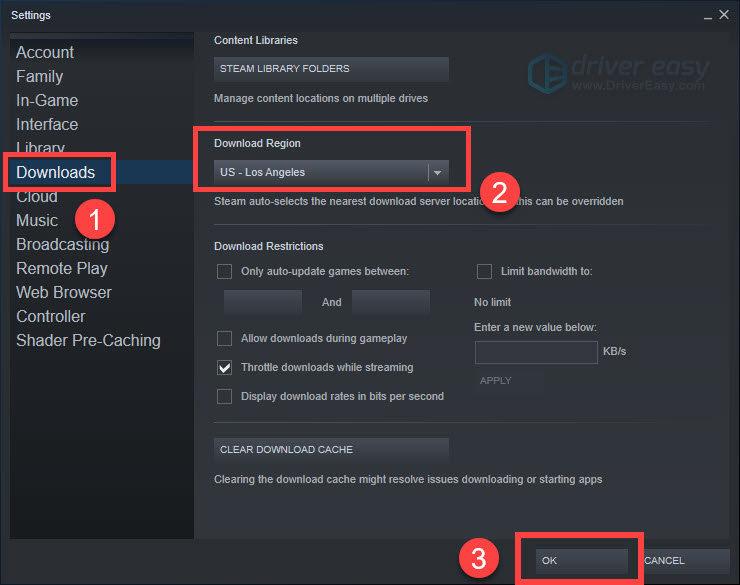
- Klikšķis labi lai saglabātu iestatījumu.
Šeit galvenais ir atrast vietu, kur nav lielas satiksmes. Tātad iespējams, jums būs jāturpina pārslēgt lejupielādes serverus, līdz atrodat tādu, kas darbojas. Bet, ja tas nepalīdz, vienkārši pārejiet pie nākamā labojuma.
2. labojums: notīriet lejupielādes kešatmiņu
Dažreiz bojāti kešatmiņas dati var izraisīt lejupielādes problēmas. Tāpēc varat mēģināt notīrīt lejupielādes kešatmiņu, lai atbrīvotos no novecojušiem failiem, kas kavē lejupielādes norisi:
- Atveriet Tvaiks izvēlni un atlasiet Iestatījumi .

- Klikšķis Lejupielādes . Pēc tam atlasiet IZTĪRĪT LEJUPIELĀDES KEšatmiņu .
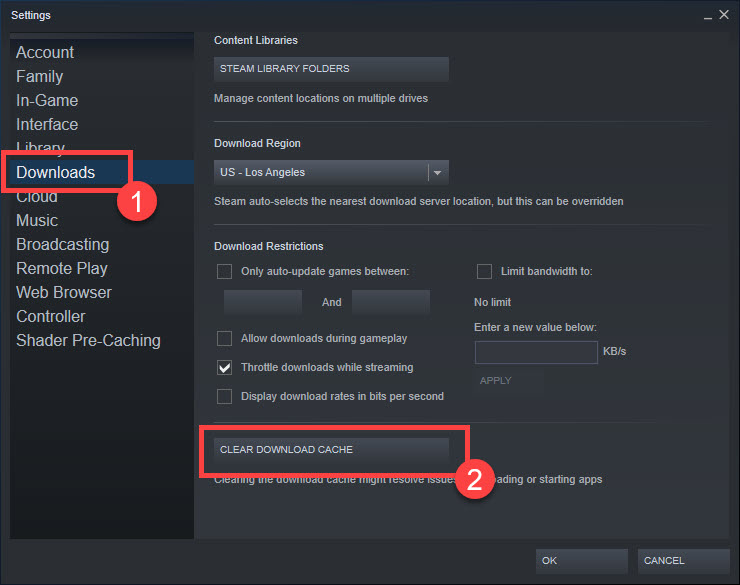
- Klikšķis labi uznirstošajā lodziņā.
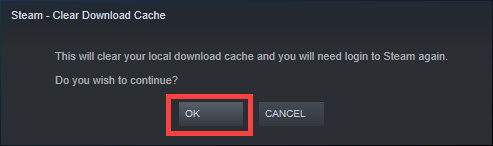
Varat atsākt lejupielādi, lai vēlreiz pārbaudītu. Ja problēma pazūd, apsveicam! Ja nē, vienkārši pārejiet pie nākamā labojuma.
3. labojums: labojiet bibliotēkas mapi
Steam bibliotēkas mapē tiek glabāti faili, kas Steam nepieciešami, lai palaistu spēles. Ja jums ir novecojuši faili vai apakšmapes, var rasties problēmas. Lai novērstu šo problēmu, varat mēģināt salabot bibliotēkas mapi. Lūk, kā to izdarīt:
- Atveriet Tvaiks izvēlni un atlasiet Iestatījumi .

- Klikšķis Lejupielādes . Pēc tam atlasiet STEAM BIBLIOTĒKAS MAPES .
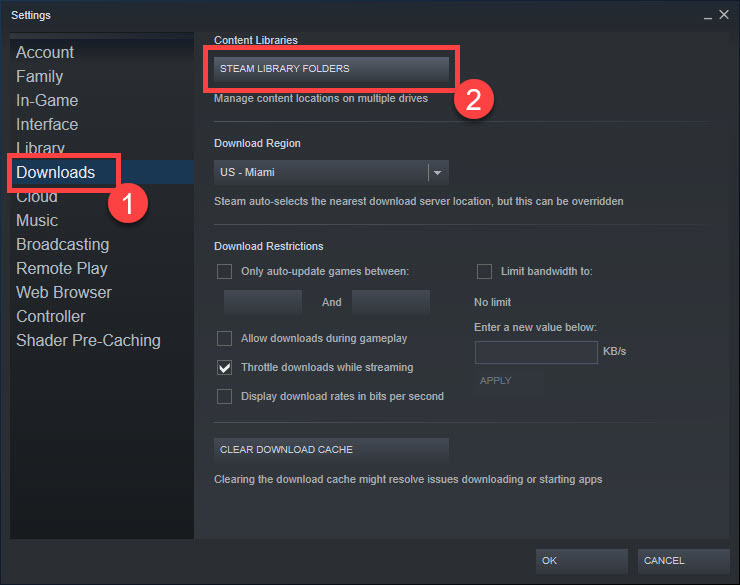
- Noklikšķiniet uz 3 punkti labajā pusē un atlasiet Labošanas mape .

- Kad tas ir izdarīts, noklikšķiniet uz Aizvērt .
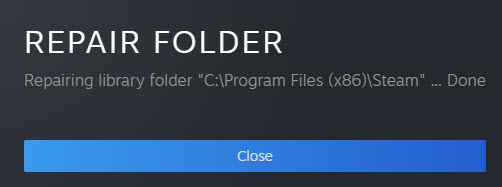
Pēc tam mēģiniet lejupielādēt spēli, lai pārbaudītu problēmu. Ja tas paliek, pārejiet pie otrās metodes.
4. labojums: atiestatiet Windows starpniekservera iestatījumus
Ja neviens no iepriekš minētajiem labojumiem nedarbojas, varat mēģināt atspējot Windows starpniekservera iestatījumus. Lūk, kā to izdarīt:
- Noklikšķiniet uz Sākt pogu un ierakstiet starpniekserveris Windows meklēšanas joslā. Pēc tam atlasiet Starpniekservera iestatījumi .
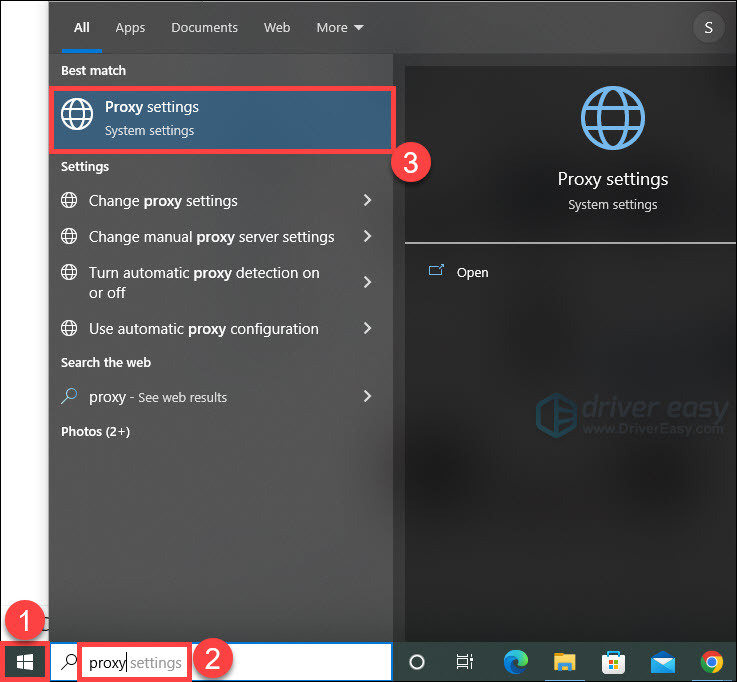
- Izslēdziet Automātiski noteikt iestatījumus pogu.
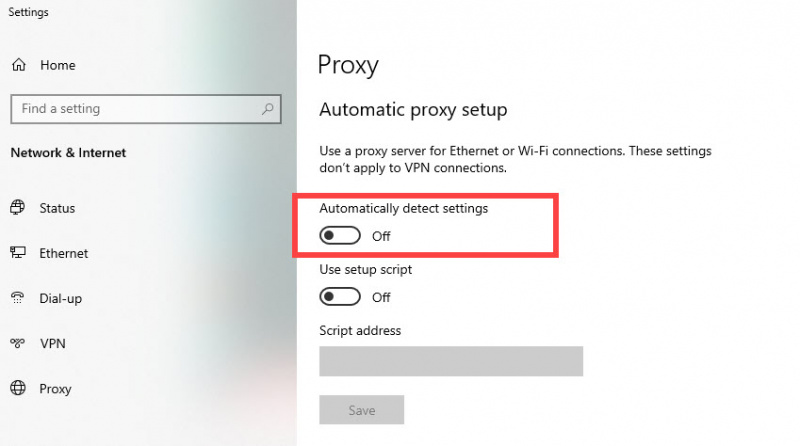
Pēc tā izslēgšanas pārbaudiet, vai Steam darbojas pareizi. Ja tas neizdodas, vienkārši pārejiet pie nākamā labojuma.
5. labojums: atjauniniet tīkla draiveri
Novecojis vai bojāts tīkla adaptera draiveris var ietekmēt tīkla savienojumu un lejupielādes ātrumu. Tātad vēl viens veids, kā novērst lejupielādes problēmu, ir atjaunināt tīkla adaptera draiveri.
Lai atjauninātu draiverus manuāli, varat apmeklēt ražotāja vietnes un atlasīt, lejupielādēt un instalēt vajadzīgos draiverus.
Bet, ja jums nav laika vai pacietības, vai arī neesat pārliecināts, ka spēlējaties ar draiveriem manuāli, varat to izdarīt automātiski, izmantojot Vienkāršs vadītājs . Tas var automātiski atpazīt jūsu sistēmu un atrast tai pareizos draiverus. Lūk, kā to izmantot:
- Lejupielādēt un instalējiet Driver Easy.
- Palaidiet Driver Easy un noklikšķiniet uz Skenēt tagad . Pēc tam Driver Easy skenēs jūsu datoru un noteiks visus draiverus, kas radīs problēmas.
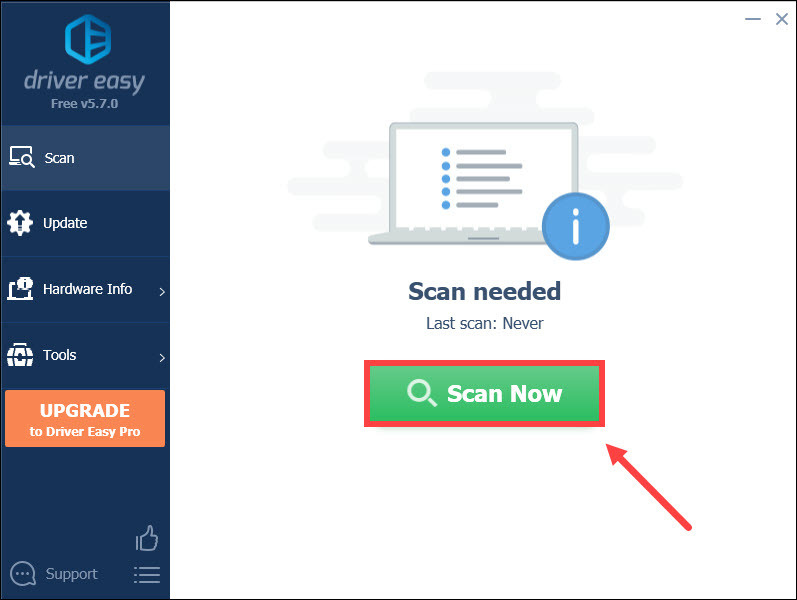
- Klikšķis Atjaunot visu lai automātiski lejupielādētu un instalētu jūsu sistēmā trūkstošo vai novecojušo draiveru pareizo versiju (tas prasa Pro versija — jums tiks piedāvāts jaunināt, noklikšķinot uz Atjaunināt visu).
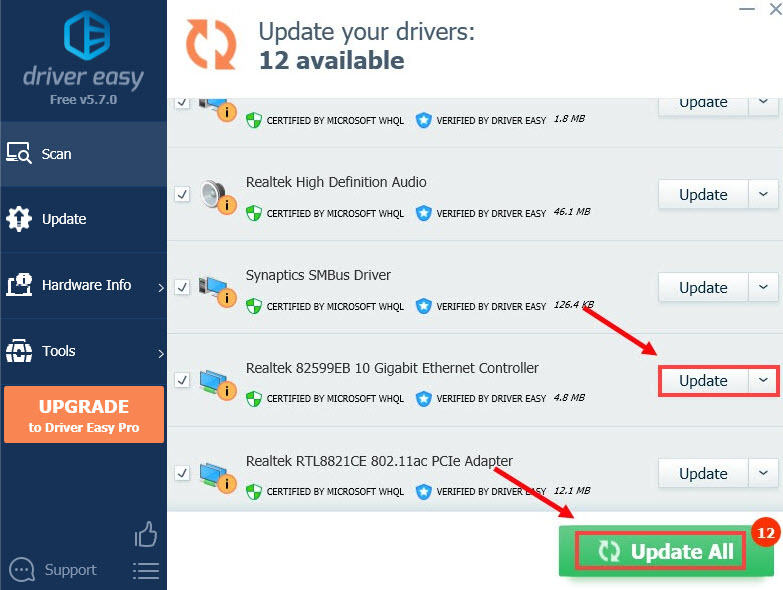
Ja nevēlaties par to maksāt, varat vienkārši lejupielādēt draiverus, izmantojot bezmaksas versija . Jums tie būs jālejupielādē pa vienam un jāinstalē manuāli.
Pēc draiveru atjaunināšanas restartējiet datoru un pārbaudiet, vai problēma ir novērsta. Ja nekas nemainās, turpini lasīt.
6. labojums: iztīriet DNS kešatmiņu
Novecojusi DNS atrisinātāja kešatmiņa jūsu datorā var arī neļaut Steam izveidot savienojumu ar lejupielādes serveriem, un tā dzēšana var palīdzēt. Lūk, kā to izdarīt:
- Noklikšķiniet uz Sākt pogu un ierakstiet cmd Windows meklēšanas joslā. Pēc tam ar peles labo pogu noklikšķiniet Komandu uzvedne un atlasiet Izpildīt kā administratoram .
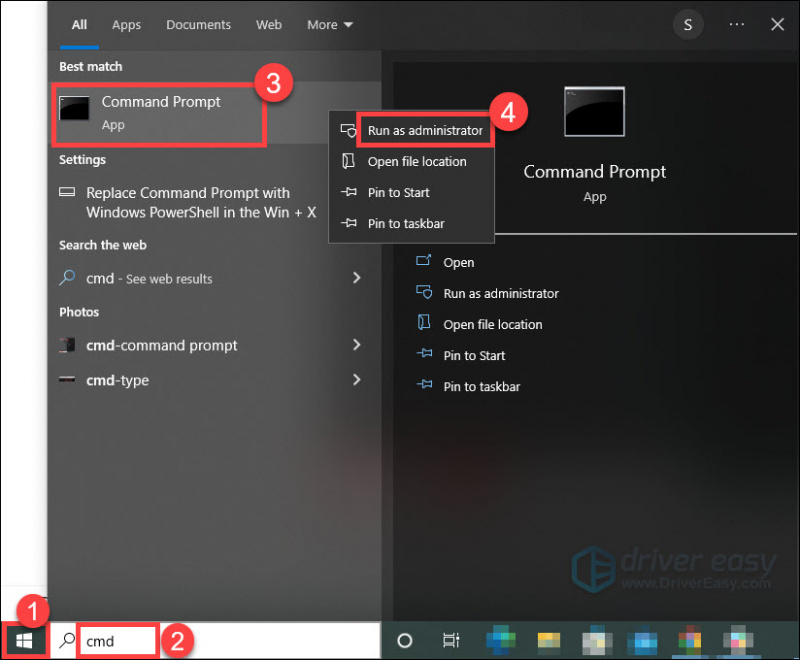
- Kad parādās uznirstošais lodziņš, ierakstiet ipconfig /flushdns . Tad sit ievadiet taustiņu. Jums vajadzētu redzēt ziņojumu, kas apstiprina, ka DNS atrisinātāja kešatmiņa ir veiksmīgi izskalota.
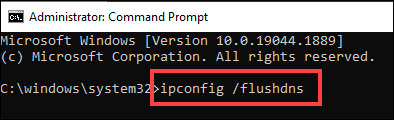
Pārbaudiet, vai problēma joprojām pastāv. Ja nē, pārbaudiet tālāk norādīto labojumu.
7. labojums: pārbaudiet spēļu failu integritāti
Dažreiz slikta aparatūra, programmatūras avārijas un jaudas pārspriegums var izraisīt spēles vietējo failu bojājumus, kā rezultātā Steam lejupielādes apjoms saglabājas 0 baitos. Steam var pārbaudīt instalēto spēļu failu pareizību un vajadzības gadījumā tos labot. Izpildiet tālāk sniegtos norādījumus.
- Dodieties uz Bibliotēka sava Steam klienta sadaļa, ar peles labo pogu noklikšķiniet uz spēles jums ir radusies problēma ar.
- Izvēlieties Īpašības .
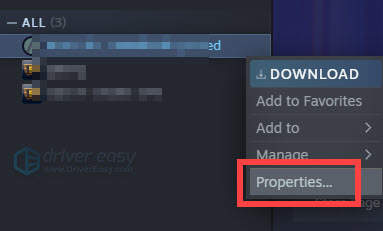
- Klikšķis LOKĀLI FAILI un atlasiet Pārbaudiet spēļu failu integritāti opciju.
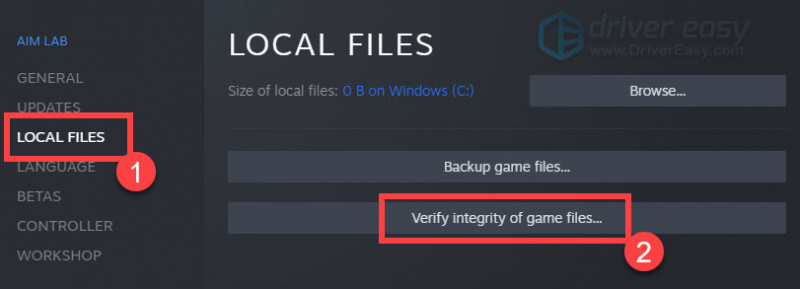
Taču, lūdzu, ņemiet vērā, ka šis labojums darbojas tikai tad, ja spēle ir nedaudz lejupielādēta, pirms tā iestrēgst pie 0 baitiem, pretējā gadījumā LOKĀLI FAILI vēl nepastāvētu.
Ja problēma joprojām pastāv, varat izmēģināt vēl vienu labojumu.
8. labojums: īslaicīgi atspējojiet pretvīrusu programmatūru
Ugunsmūris vai pretvīrusu programmatūra dažkārt var radīt traucējumus Steam klienta tīkla savienojumam.
Lai redzētu, vai tā notiek, uz laiku atspējojiet pretvīrusu programmu Steam lejupielādes laikā un pārbaudiet, vai problēma joprojām pastāv. (Norādījumus par tās atspējošanu varat skatīt savas pretvīrusu programmas dokumentācijā.)
Ja tas atrisina problēmu, varat pievienot Steam ugunsmūra baltajam sarakstam, apmeklējot tā konfigurācijas rūti. Varat arī sazināties ar ugunsmūra pārdevēju un lūgt palīdzību.
Kad pretvīrusu pakalpojums ir atspējots, esiet piesardzīgs attiecībā uz to, kuras vietnes apmeklējat, kādus e-pasta ziņojumus atverat un kādus failus lejupielādējat.Cerams, ka kāds no iepriekš minētajiem labojumiem palīdzēs novērst problēmu. Ja jums ir kādi jautājumi vai labāki ieteikumi, lūdzu, atstājiet komentāru zemāk.
![[ATRISINĀTS] Vanguard nav inicializēts Valorant](https://letmeknow.ch/img/knowledge/87/vanguard-not-initialized-valorant.png)

![[Fiksēts] COD: Vanguard Jūsu centrālais procesors neatbilst minimālajām specifikācijām, lai palaistu Vanguard](https://letmeknow.ch/img/knowledge/03/cod-vanguard-your-cpu-does-not-meet-minimum-specification.jpg)

![[Labots] Drošs stostīšanās problēmas datorā](https://letmeknow.ch/img/program-issues/73/valorant-stuttering-issues-pc.jpg)

